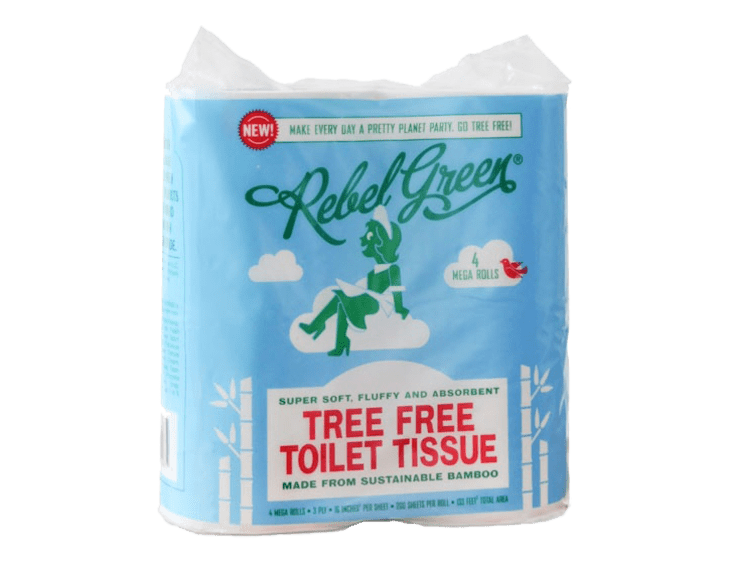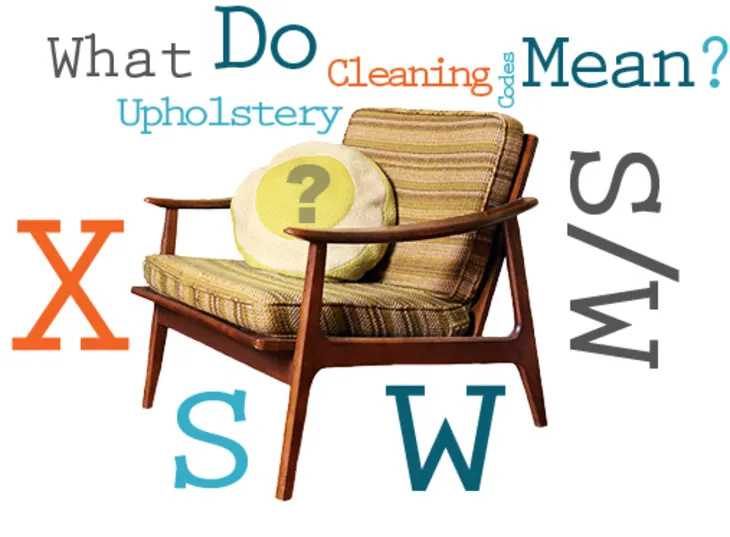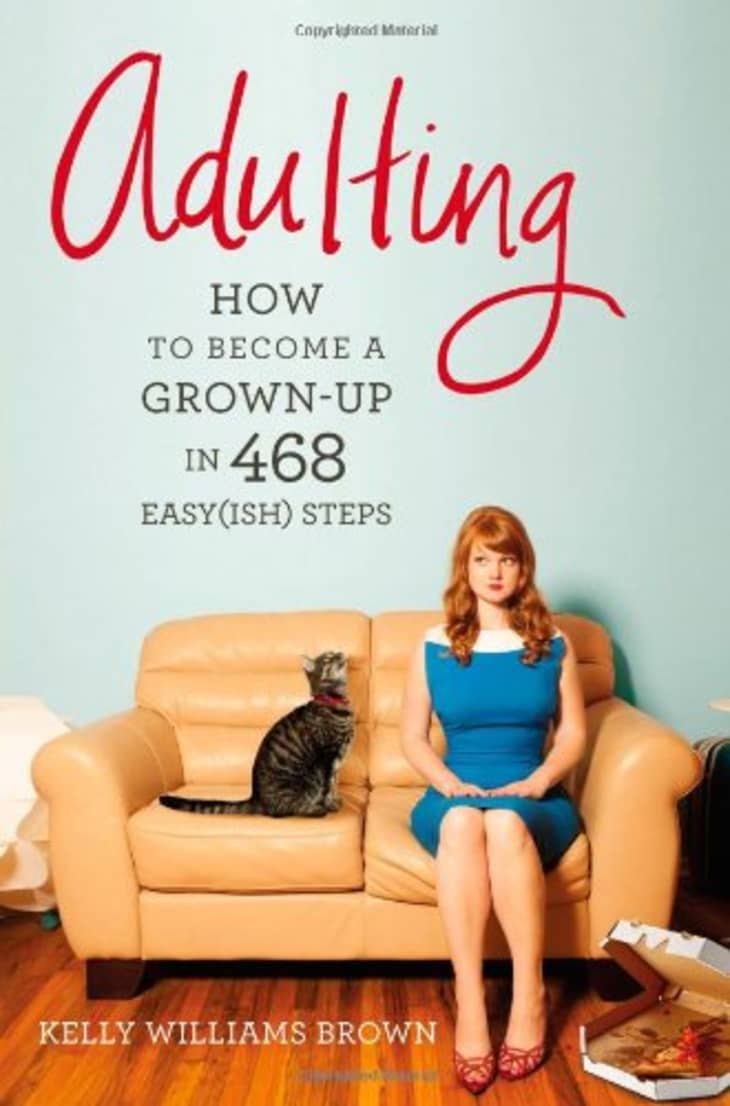Todella hieno asia älypuhelimissa on, kuinka päivitykset voivat tapahtua nenän alla. Toki huomaat suuria asioita, kuten silloin, kun iOS 6korvasi Google Mapsin Apple Mapsilla. Mutta myös alla tapahtuu aina pieniä muutoksia.
Tässä on luettelo 10 pienestä ominaisuudesta, jotka on sisällytetty iPhone -tekstin ja sähköpostin käyttäjäkokemukseen; jotkut olemme nähneet, jotkut olemme lukeneet ja jotkut olemme huomanneet omasta.
• iPhone tunnetusti korjaa tiettyjä sanoja ja supistuksia, kun osut välilyöntiin. Kun iPhone korjaa automaattisesti sanan, jota et halunnut, poista välilyönti sanan lopusta painamalla askelpalautinta kerran. Se antaa sinulle mahdollisuuden vaihtaa takaisin alkuperäiseen kirjoitettuun sanaan.
•Luo mukautettuja pikavalintoja usein käyttämillesi sanoille, lauseille ja tiedoille.Kirjoita esimerkiksi @@ teksti-, sähköposti- tai kirjautumisnäyttöön ja pyydä iPhonea laajentamaan se sähköpostiosoitteeseesi.
 Tallentaa Kiinnittää sen
Tallentaa Kiinnittää sen (Kuvan luotto: Apartment Therapy)
333 Mitä se tarkoittaa
• Ärsyttää iMessagen pitkät viestiketjut ja tuntemattomien ihmisten vastaukset? Voit poistaa ryhmäviestejä käytöstä. Saat edelleen alkuperäisen massatekstin, mutta et saa kaikkien muiden tekstiä, kun he vastaavat siihen. Siirry asetuksiin ja sitten viesteihin ja sinun pitäisi löytää Ryhmäviesti -kytkin.
• Lähetä animoituja GIF -kuvia. Löydätkö viileän GIF: n, josta pidät netistä? Tallenna se valokuvavirtaasi. Kun liität sen tekstiksi lähettääksesi ystävällesi, hän näkee GIF -animaation tekstikuplassa.
• Paina ja vedä numerot ja erikoismerkit. Onko pakko kirjoittaa pilkku? Pidä sormeasi 123 -näppäintä painettuna ja pyyhkäise sitten (nostamatta sormeasi) pilkkupainikkeen kohdalle. Kun nostat sormeasi, olet lisännyt pilkun ja palaat alfa -oletusnäppäimistöön ilman ylimääräisiä napsautuksia.
• Paina ja vedä isoja kirjaimia. Jos haluat käyttää isoja kirjaimia nopeasti, pidä vaihtonäppäintä painettuna ja pyyhkäise sitten haluamasi kirjaimen kohdalle. Vaihtoehtoisesti, jos haluat ottaa Caps Lockin käyttöön, kaksoisnapauta Shift; lopeta Caps Lock -tila napauttamalla Shift -näppäintä uudelleen.
• Pidä Mailissa näkyvissä kaikki avoinna olevat sähköpostiluonnokset pitämällä uuden sähköpostipainiketta painettuna.
• Voit käyttää Rich Text -muotoilua sähköpostisovelluksessa. Valitse teksti ja tuo esiin kontekstivalikko kaksoisnapauttamalla ja paina sitten oikeaa nuolta. Näet vaihtoehdot lihavoida, kursivoida ja alleviivata tekstisi.
• Kun muokkaat tekstiä missä tahansa sovelluksessa, pyyhkäise kahdella sormella vasemmalle tekstin päälle valitaksesi koko nykyisen kappaleen. Näin voit nopeasti kopioida, leikata tai liittää suuria tekstinpaloja.
• Voit poistaa tekstin kokonaan laatikosta ravistamalla puhelintasi. Pieni ponnahdusikkuna kysyy, haluatko peruuttaa kirjoittamisen, ja voit joko tyhjentää ruudun tai peruuttaa.
(Kuvat: Omena ,Mark Grambau)